Oglas
Apple je začel z linijo iPhone 7 iz leta 2016, stari mehanski gumb za dom je spustil v prid zmogljivega zaslona na dotik. Ker se ta domači gumb opira na programsko opremo, se ne uporablja več za vnose gumbov, kot je posnetek zaslona. Če je to še dodatno zapletlo, je naprava iPhone X uvedla še različne kombinacije gumbov.
To pomeni, da morda nimate pojma, kako vstopiti v način obnovitve iPhone na novi napravi. Pokazali vam bomo, kako svoj iPhone (pa tudi iPad ali iPod touch) prestaviti v obnovitveni način, ne glede na to, kateri model imate.
Skoči na svojo napravo:
- iPhone 8, X in novejši
- iPhone 7 in 7 Plus
- iPhone 6s, iPad in starejši
Pojasnjen način prisilnega ponovnega zagona in obnovitve
Upamo, da vam iPhone nikoli ne bo treba dobro ponastaviti, vendar je dobro, če želite kaj vedeti za tiste primere, ko gre kaj narobe. To vam lahko na primer pomaga popravite ghost touch na vašem iPhone Kako popraviti Ghost Touch na iPhone: 9 potencialnih popravkov, ki jih je treba poskusitiAli vaš iPhone sam izvaja dejanja? Morda imate težavo z "ghost touch". Tu je več možnih popravkov. Preberi več .
Ko se vaša naprava popolnoma odzove, lahko izbirate med čakanjem na izpraznitev akumulatorja in sprožitvijo močne ponastavitve. Težka ponastavitev je v bistvu enakovredna vlečenju napajalnega vtiča, prisili, da se vaš iPhone izklopi in zažene znova.
Način za obnovitev to stori še korak dlje, tako da napravo spravite v stanje, v katerem lahko ponovno namestite iOS s povezovanjem vašega iPhone z računalnikom, v katerem je nameščen iTunes (ali z uporabo Finderja v macOS Catalina in novejši). Če se vaš iPhone ob zagonu noče zagnati ali se zruši, boste morali rešiti napravo v obnovitveni način, da jo rešite.
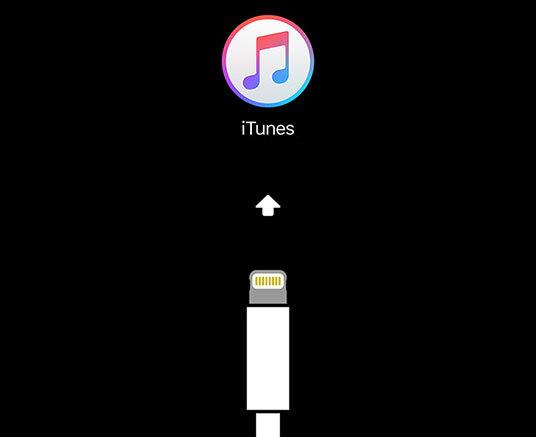
Ko ponovno namestite iOS, izgubite vse podatke na svojem iPhone-u. Pri vas to ni problem naredite redne varnostne kopije iPhone Kako narediti varnostno kopijo iPhone in iPadaSe sprašujete, kako narediti varnostno kopijo iPhone? Tu je naš preprost vodnik za varnostno kopiranje vašega iPhone z iCloud ali iTunes. Preberi več , kar lahko storite z iCloudom ali lokalno v iTunes ali Finderju. Na žalost naprave ne morete varnostno kopirati v obnovitvenem načinu, saj bo iTunes ponudil samo obnovitev programske opreme.
Če ste obtičali iPhone, ki se ne bo zagnal in ga nimate varnostno kopijo za obnovitev Kako obnoviti iPhone ali iPad iz varnostne kopijeTukaj je tisto, kar morate vedeti, kdaj je čas, da obnovite iPhone iz varnostnih kopij. Tu so najboljše metode, nasveti in še več. Preberi več , ničesar ne morete storiti, da shranite svoje podatke.
Kako vstopiti v način obnovitve v napravah iPhone 8, iPhone X in novejših

Apple je spremenil kombinacijo gumbov, da bi prisilil ponovni zagon v iPhone 8 in novejših. Spodnji koraki bodo delovali z iPhone 8/8 Plus, iPhone X, XS in XR ter iPhone 11.
Upoštevajte, da boste morali te kombinacije gumbov izvajati dokaj hitro.
Kako prisiliti ponovno zagnati iPhone 8 in novejše
- Pritisnite in nato spustite gumb za povečanje glasnosti.
- Takoj pritisnite in nato spustite znižaj glasnost gumb.
- Drži stranski gumb dokler ne vidite Apple-ovega logotipa. Ko zagledate ta logotip, spustite gumb.
Kako vstaviti iPhone 8 in novejši način za obnovitev
- Povežite svoj iPhone z računalnikom.
- V računalniku z operacijskim sistemom Windows ali Macu z operacijskim sistemom macOS Mojave ali starejšim zaženite iTunes. V Mac operacijskem sistemu macOS Catalina ali novejšem odprite Finder.
- Pritisnite in nato spustite gumb za povečanje glasnosti
- Takoj pritisnite in nato spustite znižaj glasnost gumb.
- Drži stranski gumb, in ne puščajte, ko vidite logotip Apple.
- Držite se, dokler ne vidite Obnovitveni način zaslon.
Kako vstopiti v način obnovitve na iPhone 7 in iPhone 7 Plus

Tako iPhone 7 kot večji model iPhone 7 Plus sta bila izdana septembra 2016. Prvim iPhonom naj bi primanjkovalo mehanskega gumba za dom, zaradi česar je Apple moral te bližnjice spremeniti prvič, odkar se je iPhone predstavil leta 2007.
Upoštevati boste morali tudi te korake, da boste lahko ponovno zagnali iPod touch 7. generacije, ki je izšel leta 2019.
Kako prisiliti ponovno zagnati iPhone 7 ali 7 Plus
- Pritisnite in pridržite stranski gumb in znižaj glasnost gumbe hkrati.
- Še naprej držite gumbe, dokler ne zagledate logotipa Apple, nato pa pustite.
Kako vstaviti iPhone 7 ali 7 Plus v način obnovitve
- Povežite svoj iPhone z računalnikom.
- V računalniku z operacijskim sistemom Windows ali Macu z operacijskim sistemom macOS Mojave ali starejšim zaženite iTunes. V Mac operacijskem sistemu macOS Catalina ali novejšem odprite Finder.
- Pritisnite in pridržite stranski gumb in znižaj glasnost gumb hkrati.
- Držite gumbe, tudi ko vidite logotip Apple.
- Ko zagledate gumb, spustite oba gumba Obnovitveni način zaslon.
Kako vstopiti v način obnovitve na iPhone 6s in starejši
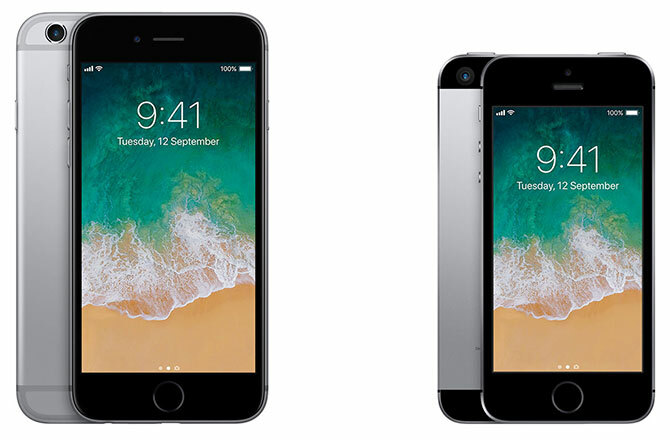
IPhone 6s, ki je izšel leta 2015, je bil Apple zadnji iPhone z mehanskim gumbom za dom. Naslednji nasvet je dober za to napravo in vse iPhone, ki so bili pred njo. To vključuje modele Plus, iPhone SE in iPod touch 6. generacije in starejše.
Kako prisiliti ponovno zagnati iPhone 6s in starejše
- Pritisnite in držite oba domov in zaklepanje gumbi.
- V napravi iPhone 6 ali novejši je gumb zaklepanja na desni strani. Pri iPhone 5s in starejših je na vrhu naprave.
- Ko zagledate logotip Apple, spustite gumbe.
Kako vstaviti iPhone 6s in starejši način za obnovitev
- Povežite svoj iPhone z računalnikom.
- V računalniku z operacijskim sistemom Windows ali Macu z operacijskim sistemom macOS Mojave ali starejšim zaženite iTunes. V Mac operacijskem sistemu macOS Catalina ali novejšem odprite Finder.
- Pritisnite in pridržite domov in zaklepanje gumbi, kot je navedeno zgoraj.
- Držite gumbe, tudi ko vidite logotip Apple.
- Ko zagledate gumb, spustite oba gumba Obnovitveni način zaslon.
Kako prisiliti ponovni zagon in vstopiti v način obnovitve v iPadu

Morate namesto tega ponovno zagnati ali uporabljati način obnovitve v iPadu? Postopek je preprost.
Če želite to narediti na modelu iPad z gumbom Domov, sledite istim navodilom za prisilni ponovni zagon iPhone 6s in prej opisanimi zgoraj. Če imate iPad z Face ID-jem, sledite zgornjim korakom, da prisilite ponovno zagnati iPhone 8 ali novejši.
Upoštevajte le, da je v iPadu gumb za vklop zgoraj, ne na strani.
Pripravljeni ste obnoviti svoj iPhone
Ko napravo prestavite v obnovitveni način, boste imeli 15 minut časa, da začnete znova namestiti iOS, preden naprava samodejno zapusti način obnovitve. Če se bo to zgodilo, boste morali ponoviti kombinacijo pritiskov na gumbe, da se vrnete v način obnovitve.
Vaša naprava se v načinu iTunes ali Finder ne bo prikazala kot običajno in v načinu obnovitve bo prikazano sporočilo o napaki, kot je zgoraj. Vedno se lahko odločite za posodobitev vdelane programske opreme ali preprosto obnovite obstoječo različico.
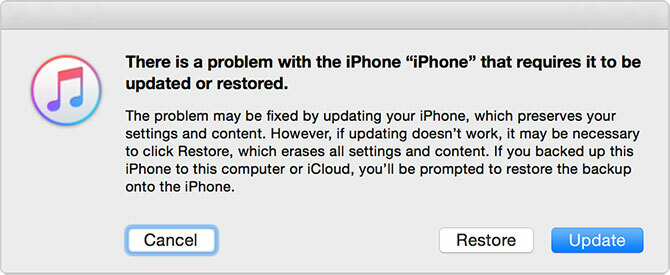
Ko se vaš iPhone ponovno zažene kot običajno, se boste morali odstraniti s svojimi poverilnicami in jih odstraniti Apple's Activation Lock. To je varnostna funkcija, ki preprečuje, da bi nekdo uporabljal vašo napravo, če jo ponastavite, ne da bi se odjavil iz iClouda.
Zaradi tega ne smete nikoli kupiti iPhone, če prodajalec noče odkleniti pred vami. Ponastavljeni telefon z aktivirano ključavnico še vedno omogočen bo zahteval lastnikov Apple-ov ID, preden lahko začnete postopek namestitve.
Način za obnovitev iPhone je enostavno
Videli smo, kako prisiliti ponovni zagon naprave in vstop v način obnovitve, ne glede na model iPhone, iPad ali iPod touch. Ko ga poznate, je to preprost postopek, vendar so vse bolj zmedene kombinacije gumbov nekoliko nejasne.
Če želite več o obnovitvi, si oglejte kaj storiti, če pozabite svojo geslo za iPhone Ste pozabili geslo za iPhone ali iPad? Tukaj je navodila za ponastavitev gesla!Ste pozabili geslo za iPhone ali iPad in vaša naprava je onemogočena? Tukaj je opisano, kako odkleniti onemogočen iPhone ali iPad in obnoviti podatke. Preberi več .
Ben je namestnik urednika in sponzorski vodja sporočil v MakeUseOf. Ima B.S. diplomiral iz računalniških informacijskih sistemov na Grove City College, kjer je diplomiral pri Cum Laude in s častno izobrazbo. Uživa v tem, da pomaga drugim in je strast do video iger kot medija.


